Como usar um mouse e teclado em vários computadores com o Mouse Without Borders

Se você tem vários computadores na sua mesa, provavelmente sabe que é difícil usar mais de um teclado e mouse. Veja como usar um único teclado e mouse em mais de um PC usando uma ferramenta da Microsoft.
A maioria dos geeks estará familiarizada com o Input Director e o Synergy, que fazem a mesma coisa, mas agora a Microsoft lançou um aplicativo chamado Mouse Without Bordas, que tem alguns ótimos recursos - como arrastar arquivos de um PC para outro.
Usando o Mouse Without Borders
Depois de baixar e instalar o aplicativo, há um assistente rápido que ajuda a configurar o aplicativo para uso em sua rede. No primeiro PC, você vai querer clicar em Não para fazer a configuração inicial.
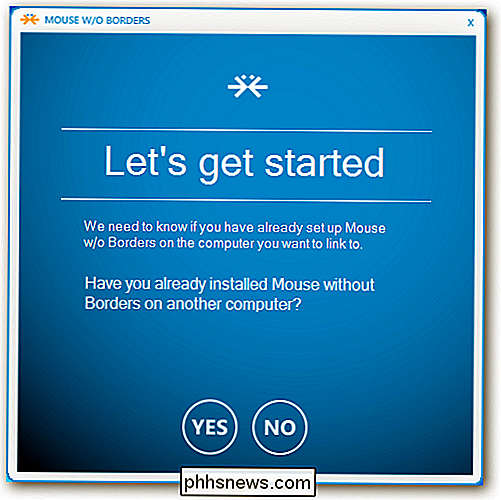
Isto irá gerar um código de segurança que você pode usar no próximo PC para se conectar ao primeiro.
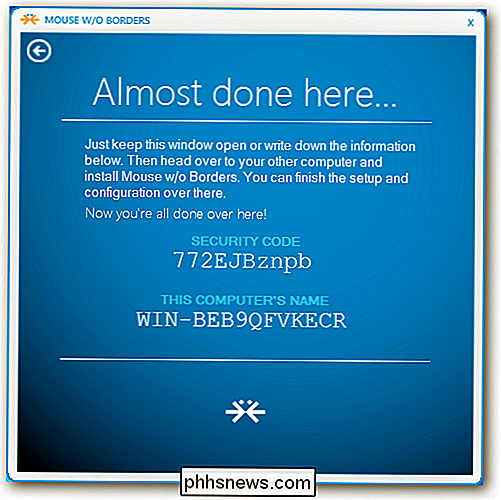
No segundo PC , você vai querer inserir o código que você gerou no primeiro PC e o nome do computador.
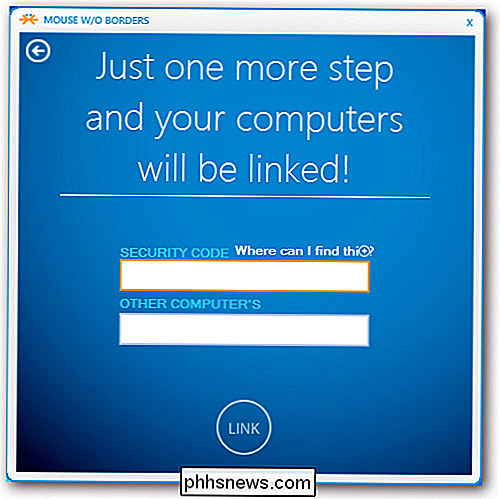
Isso é tudo o que existe - agora você pode começar a usar o aplicativo.
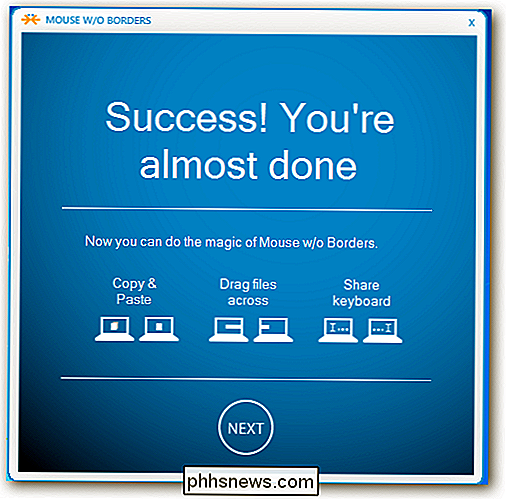
Se você ainda está confuso sobre como funciona, aqui está um vídeo que explica isso com mais detalhes.
Baixar o Mouse Sem Fronteiras da Microsoft

Como alterar a prioridade das redes sem fio no Windows 8 ou 10
O Windows conecta-se automaticamente a redes sem fio às quais você se conectou no passado. Se você estiver perto de várias redes com as quais já se conectou anteriormente, o Windows usa um sistema de prioridade para escolher uma rede Wi-Fi. O Windows 7 incluiu uma ferramenta gráfica para gerenciar a prioridade de sua rede sem fio.

Uma maneira mais fácil de mover o cursor de texto no iOS: Use o 3D Touch
A maioria das pessoas provavelmente já sabe como mover o cursor em seu iPhone ou iPad. É essencial que você cometa um erro de digitação e queira voltar para corrigir seu erro antes de enviar um texto ou e-mail, mas há uma maneira mais fácil. Tradicionalmente, em qualquer iPhone anterior ao 6S, a única maneira de mover o ponto de inserção do cursor é usar a lupa.



![Oferta de Licença Completa: WinX DVD Ripper Platinum V7.5.17 [Promovido]](http://phhsnews.com/img/how-to-2018/full-license-giveaway-winx-dvd-ripper-platinum-v7.jpg)